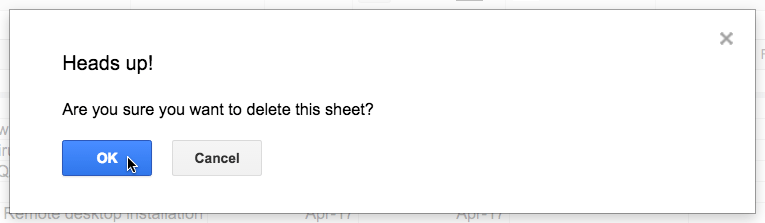Một bảng tính trong Google Sheets có thể chứa một hoặc nhiều trang tính. Khi làm việc với một lượng lớn thông tin, bạn có thể tạo nhiều trang tính để giúp tổ chức bảng tính của mình và giúp tìm kiếm thông tin dễ dàng hơn.
Cách tạo một trang tính mới
Trong ví dụ, các trang của nhật ký dịch vụ được sắp xếp theo tháng. Một trang tính mới trong nhật ký sẽ được tạo để có thể nhập dữ liệu vào tháng mới.
1. Bấm vào lệnh Add Sheet trong thanh công cụ trang tính.

2. Một trang tính mới sẽ xuất hiện trên thanh công cụ trang tính.
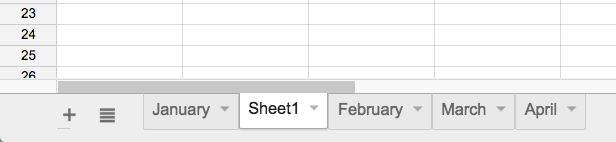
Ngoài ra, bạn có thể tạo trang tính bổ sung bằng cách nhấp vào Insert và chọn New sheet từ menu drop-down.
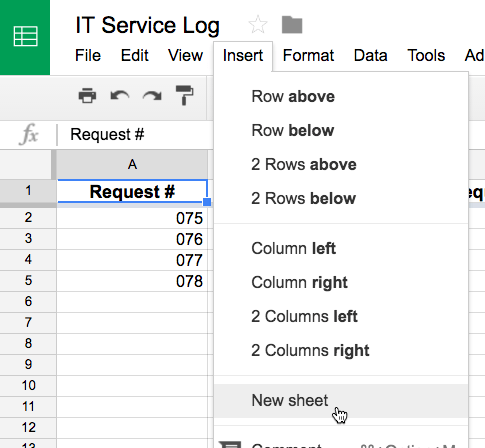
Cách đổi tên một trang tính
1. Bấm vào tab của trang tính mà bạn muốn đổi tên. Chọn Rename… từ menu xuất hiện.
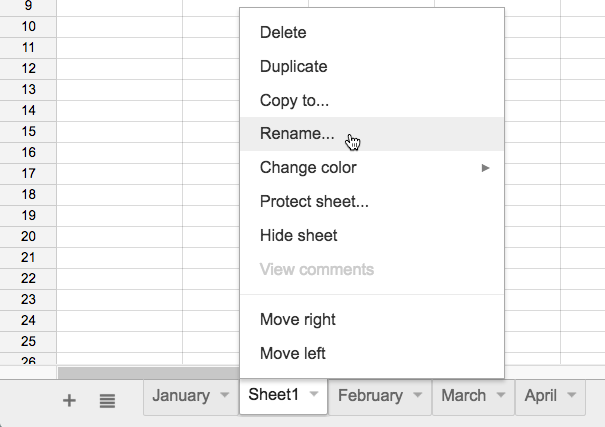
2. Nhập tên mong muốn cho trang tính.
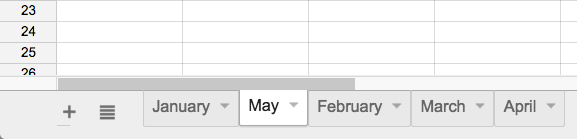
3. Nhấp vào bất kỳ đâu bên ngoài tab hoặc nhấn Enter trên bàn phím khi bạn hoàn tất và trang tính sẽ được đổi tên.
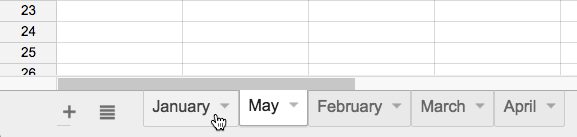
Cách chuyển sang một trang tính khác
1. Bấm vào tab trang tính mong muốn trong thanh công cụ trang tính.
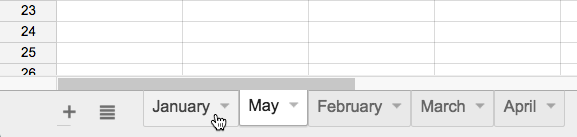
2. Trang tính đã chọn sẽ xuất hiện.
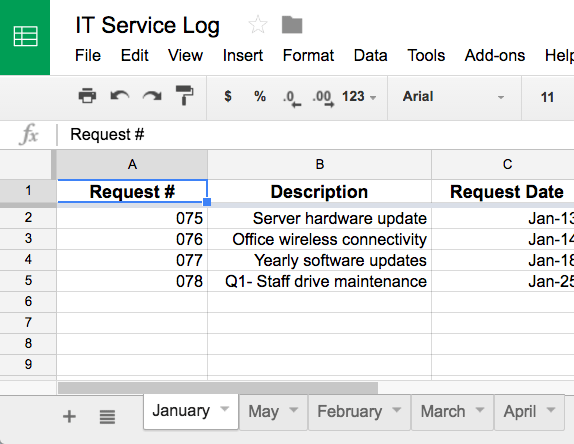
Nếu muốn giới hạn cộng tác viên chỉnh sửa trang tính cụ thể trong bảng tính của mình, bạn có thể bảo vệ các trang tính này bằng cách nhấp vào tab trang tính mong muốn và chọn Protect sheet… từ menu xuất hiện.
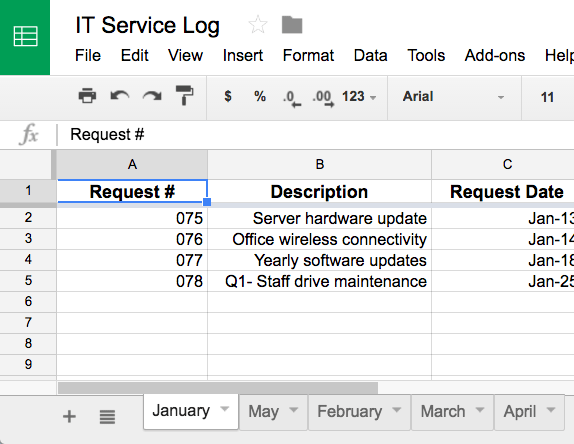
Cách di chuyển một trang tính
1. Bấm và kéo tab của trang tính bạn muốn di chuyển.
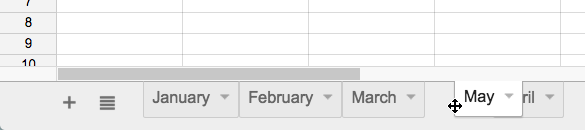
2. Nhả chuột để đặt tab ở vị trí mong muốn.
Cách sao chép một trang tính
1. Bấm vào tab của trang tính bạn muốn sao chép, sau đó chọn Duplicate từ menu xuất hiện.
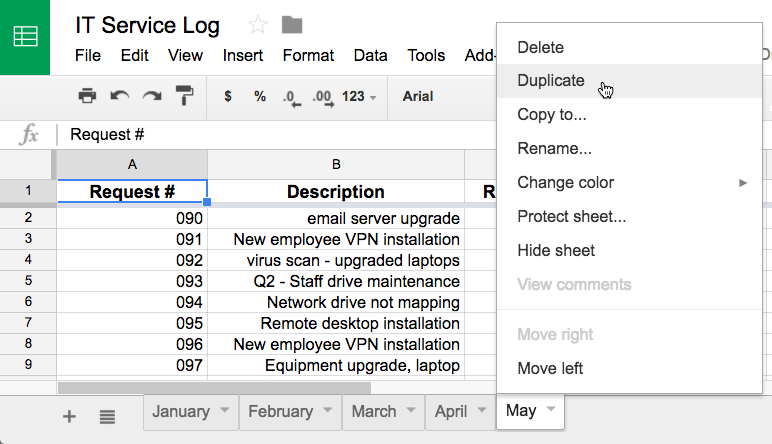
2. Bản sao của trang tính sẽ xuất hiện trên thanh công cụ. Nó sẽ được đặt tên là bản sao của trang tính gốc, chẳng hạn như Copy of May. Nếu muốn, bạn có thể đổi tên trang tính.
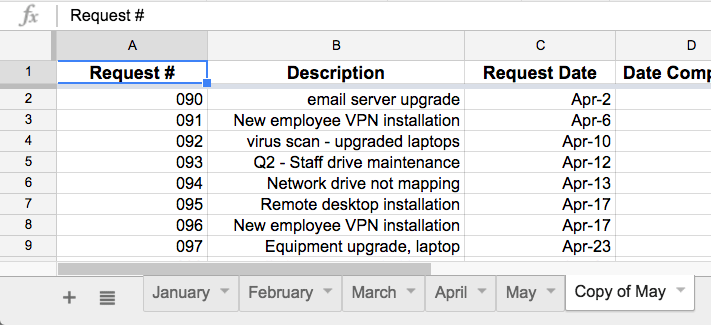
Để sao chép một trang tính sang một bảng tính khác trong Google Drive, hãy nhấp vào tab của trang tính bạn muốn sao chép, sau đó chọn Copy to… từ menu xuất hiện. Chọn bảng tính mà bạn muốn đặt bản sao từ danh sách xuất hiện. Bản sao của trang tính sẽ xuất hiện trong bảng tính khác.
Cách xóa một trang tính
1. Bấm vào tab của trang tính bạn muốn xóa. Chọn Delete từ menu xuất hiện.
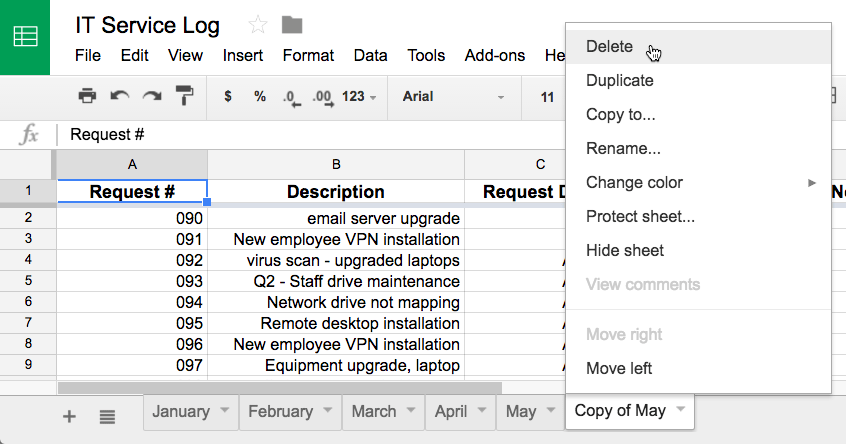
2. Một hộp thoại cảnh báo xuất hiện. Nhấp vào OK và trang tính sẽ bị xóa.